Cara Kompres Video : Dapat menjadi salah satu solusi opsi dimana seseorang mampu meminimalisir space penyimpanan yang dirasa penuh dari waktu ke waktu. Terlebih jika kita hanya memiliki satu laptop dengan penyimpanan yang tidak terlalu besar.
Beberapa contoh video yang berukuran cukup besar biasanya adalah film atau movie. Durasi yang panjang dengan ukuran file yang lebih dari 1-2 GB per video maka tentu akan cukup menguras media penyimpanan.
Pilihan terbaik memang melakukan kompres video dimana seseorang dapat melakukan perubahan ukuran sesuai keinginan, maksimal biasanya setengah dari ukuran aslinya agar kualitas video tetap terlihat baik.
Ada beragam metode yang bisa anda lakukan dalam melakukan kompresi video, bisa melalui PC, Laptop, atau smartphone.
Baca Juga : 7 Cara Kompres Ukuran Foto Secara Online Tanpa Aplikasi
dan pilihannya bisa offline atau online tanpa aplikasi tambahan. Lebih jelasnya, simak beberapa metode melakukan kompres video yang bisa anda ikuti.
Hendak mengunggah video tapi ukurannya terlalu besar? Kamu harus tahu bagaimana cara kompres video agar proses upload bisa lebih cepat. Selain itu, kamu juga jadi hemat memori penyimpanan.
Banyak yang mengkhawatirkan jika mengkompres video maka kualitasnya akan berkurang. Padahal, video kamu akan tetap jernih dan tidak ada perubahan yang signifikan.
Nah, kali ini saya akan membantu kamu melakukan cara memperkecil video dengan mudah baik menggunakan aplikasi maupun tidak, langsung saja simak sampai akhir ya.
Baca Juga : 20+ Aplikasi Kompres Foto Tanpa Mengurangi Kualitas di Android 2023
Cara Kompres Video Tanpa Mengurangi Kualitas
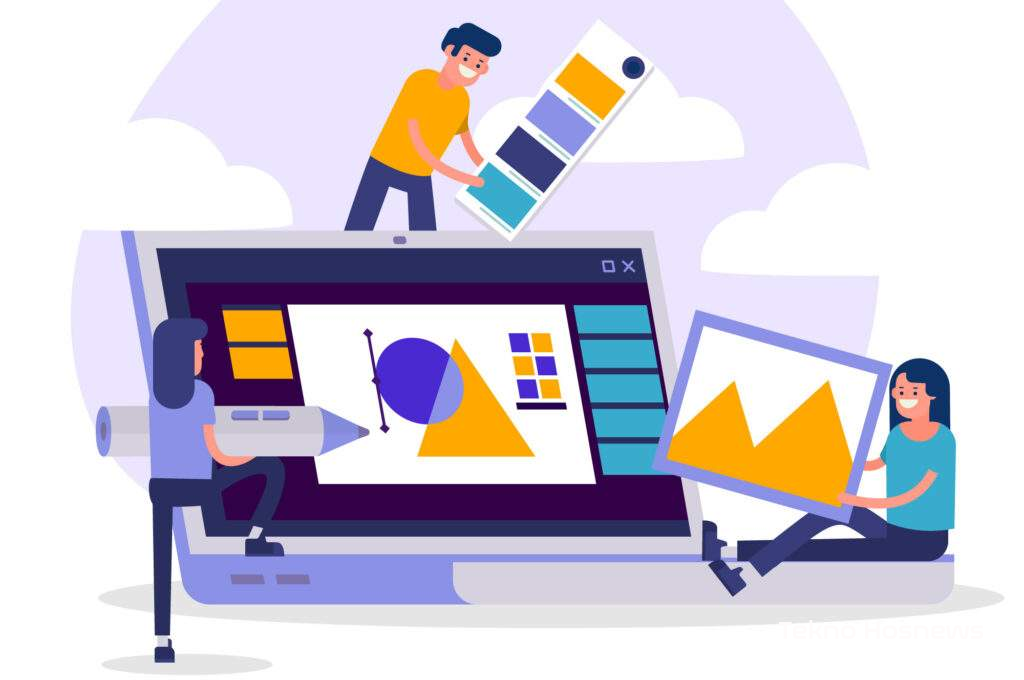
Cara pertama yaitu kompres video dengan aplikasi. Pastikan kamu sudah memasang aplikasinya di laptop, PC ataupun HP-mu ya! Berikut ini beberapa cara memperkecil ukuran video dengan aplikasi.
1. MovieMaker
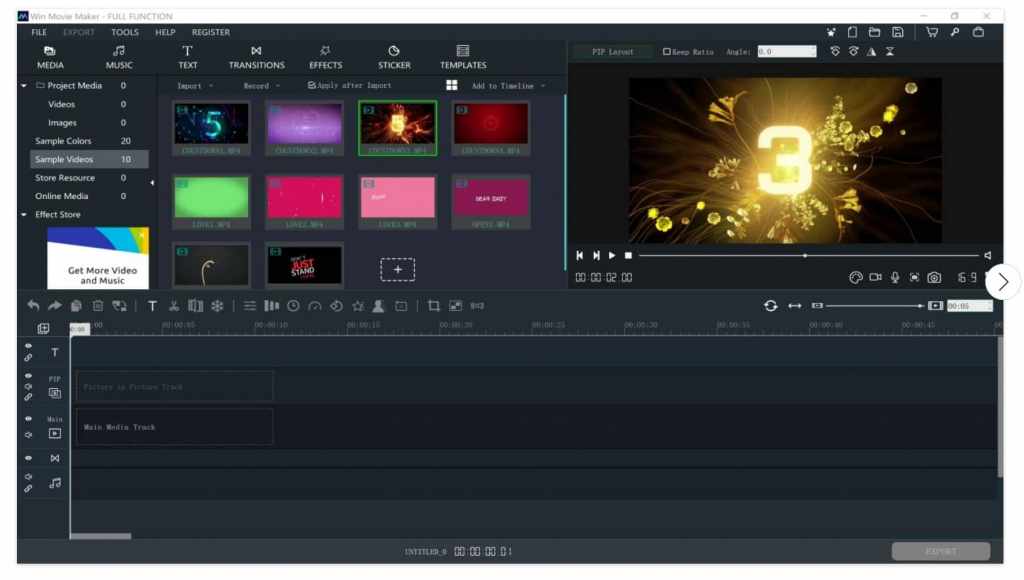
Cara memperkecil video yang pertama adalah menggunakan aplikasi MovieMaker. Aplikasi ini adalah bawaan Microsoft.
Tidak hanya memperkecil ukuran video, tetapi juga banyak digunakan sebagai software edit video.
Pastikan kamu sudah menginstalnya pada laptop, jika sudah berikut cara kompres video dengan MovieMaker:
- Buka aplikasi MovieMaker pada laptop atau PC.
- Klik menu Add Video, kemudian pilih video yang akan dikompres.
- Klik File pada menu bar.
- Pilih Save Movie dan masukan nama video yang baru serta atur fps video.
- Selanjutnya klik Save Video.
- Tunggu sampai proses kompres selesai. Apabila sudah maka video berhasil dikompres tanpa mengurangi kualitasnya.
Baca Juga: 3+ Cara Menghilangkan Garis Merah di Word Secara Mudah 2023
2. VidCompact
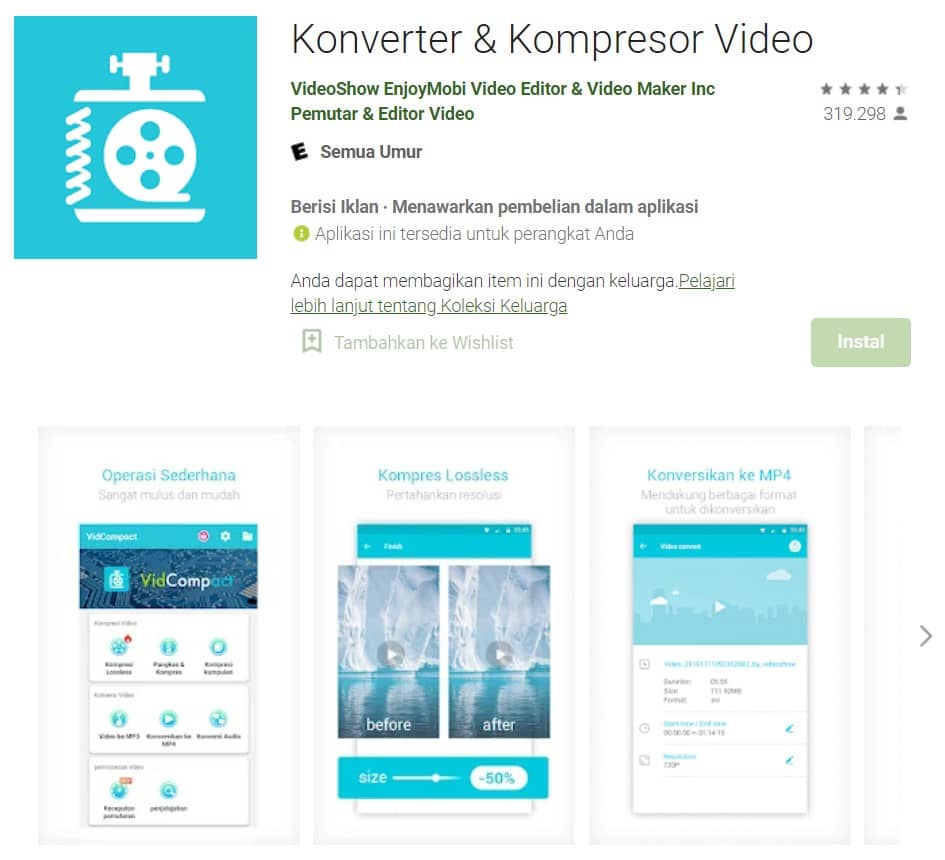
Cara memperkecil video yang kedua yakni menggunakan aplikasi VidCompact. Aplikasi ini digunakan pada handphone, bukan PC.
VidCompact merupakan aplikasi Android yang bisa digunakan untuk kompres video, konversi audio, konversi ke MP4, dan masih banyak yang lain. Langsung saja, berikut ini cara memperkecil video di HP.
- Install aplikasi VidCompact kemudian buka aplikasinya.
- Pilih menu Trim & Compress.
- Kemudian pilih video yang ingin dikecilkan.
- Selanjutnya pilih resolusi video dari 240p hingga 480p.
- Jika sudah, klik ikon Compress Video dan pilih Save to Gallery.
- Selesai, tunggu sampai proses kompres berhasil.
3. YouCut
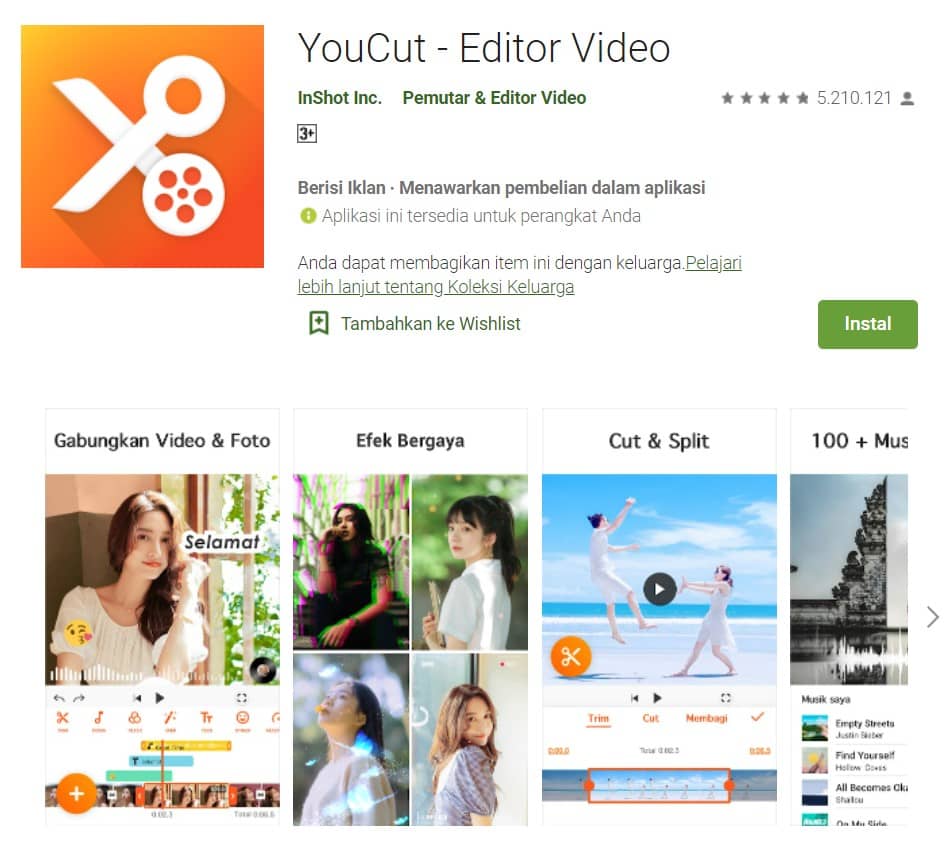
Cara memperkecil video yang lainnya, yakni menggunakan aplikasi YouCut. Mirip dengan aplikasi sebelumnya, YouCut ini tersedia untuk HP.
Adpaun beberapa fitur YouCut, di antaranya edit video, potong video, dan kompres video. Lebih jelas, berikut cara kompres video.
- Buka aplikasi YouCut yang sudah terpasang di hp kamu.
- Klik ikon (+) pada layar, kemudian pilih file video yang akan dikompres.
- Setelah itu muncul halaman untuk mengedit, kamu bisa mengeditnya sedikit jika diperlukan.
- Kemudian pilih kualitas video yang diinginkan.
- Klik Compress, dan tunggu hingga proses selesai.
- Apabila sudah berhasil simpan video pada galeri kamu.
4. Video Compressor Panda
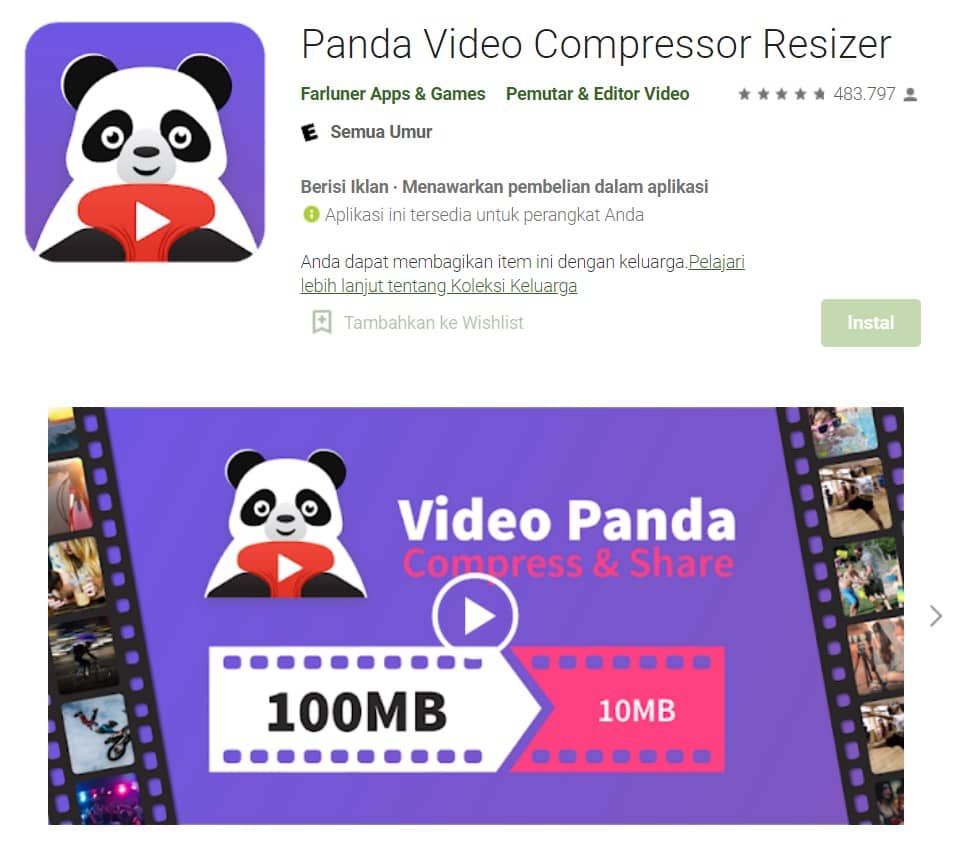
Rekomendasi aplikasi kompres video yang lainnya adalah Video Compressor Panda. Aplikasi berbeda dengan yang lainnya, karena aplikasi kompres video ini dapat mengunggah video tersebut ke media sosial dan email. Hal yang menarik bukan? Kalau begitu, berikut cara memperkecil video di HP dengan Compressor Panda.
- Buka aplikasi Video Compressor Panda
- Pilih video yang akan dikecilkan ukurannya.
- Kemudian pilih kualitas yaitu small, medium, large.
- Lalu klik Compress, dan pilih Simpan.
Itulah beberapa cara memperkecil video di HP dan laptop dengan aplikasi. Untuk kamu yang tidak mau repot install aplikasi edit video terlebih dahulu, maka bisa gunakan situs kompres video gratis yang akan kita bahas di bawah.
Baca Juga: 18+ Aplikasi Edit Foto Jadi Kartun Gratis For Android 2022
Cara Kompres Video Online Tanpa Aplikasi
Untuk cara kali ini kamu tidak membutuhkan aplikasi, tapi menggunakan website kompres video secara online. Nah, di bawah ini terdapat beberapa situs memperkecil video yang bisa digunakan, yuk langsung saja simak!
5. FreeConvert.com
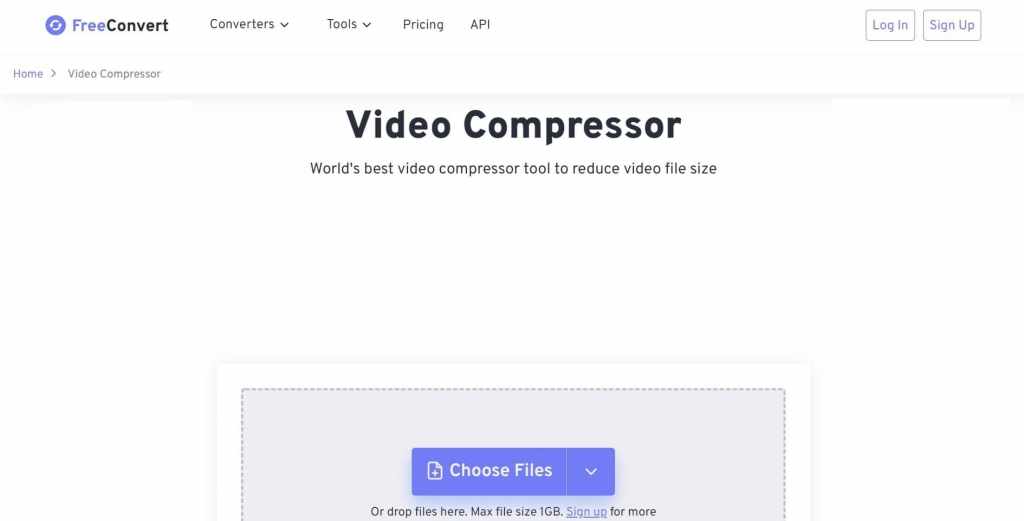
Situs pertama adalah Freeconvert.com, ada banyak fitur pada situs ini seperti konversi foto, konversi video, dan yang lain.
- Buka situs Freeconvert.com
- Kemudian klik pada Choose File dan pilih file videonya.
- Setelah itu kamu bisa memilih format video lalu klik Compress Now.
- Tunggu hingga selesai, jika sudah klik Download Now.
6. Clideo.com
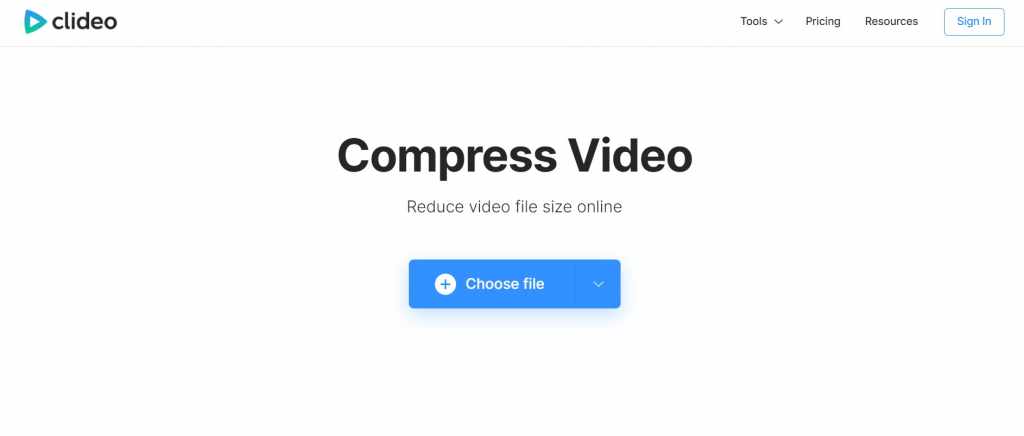
Website selanjutnya yaitu Clideo.com, situs ini memiliki tampilan yang modern dan friendly sehingga mudah digunakan oleh siapapun. Selain itu juga dilengkapi dengan banyak fitur lainnya. Langsung saja berikut cara memperkecil video pada situs Clideo.
- Buka situs Clideo
- Kemudian klik tombol + Choose File.
- Setelah itu pilih video yang akan dikompres.
- Kemudian tunggu hingga proses upload selesai.
- Jika sudah berhasil, klik Download untuk mengunduh hasil video.
Baca Juga: 7 Cara Kompres Ukuran Foto Secara Online Tanpa Aplikasi
7. Veed.io
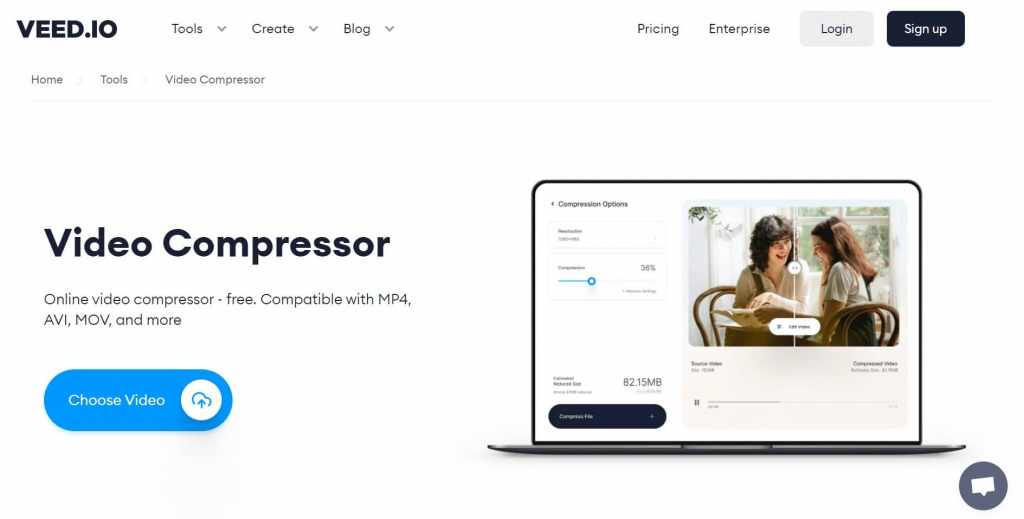
Situs ketiga adalah Veed.io, website ini cukup berbeda dengan yang lain. Veed.io tidak hanya menyediakan versi gratis, tapi juga premium sehingga berbayar. Pada versi premiumnya tentu terdapat fitur yang lebih lengkap.
- Kunjungi situs Veed.io.
- Lalu klik pada tombol Choose Video.
- Kemudian pilih Upload a File, lalu pilih video yang akan dikompres.
- Tunggu proses uploading selesai.
- Selanjutnya pilih pada Compression, antara smaller, normal, atau high quality.
- Jika sudah klik Compress Video > Download Video.
8. OnlineConverter.com
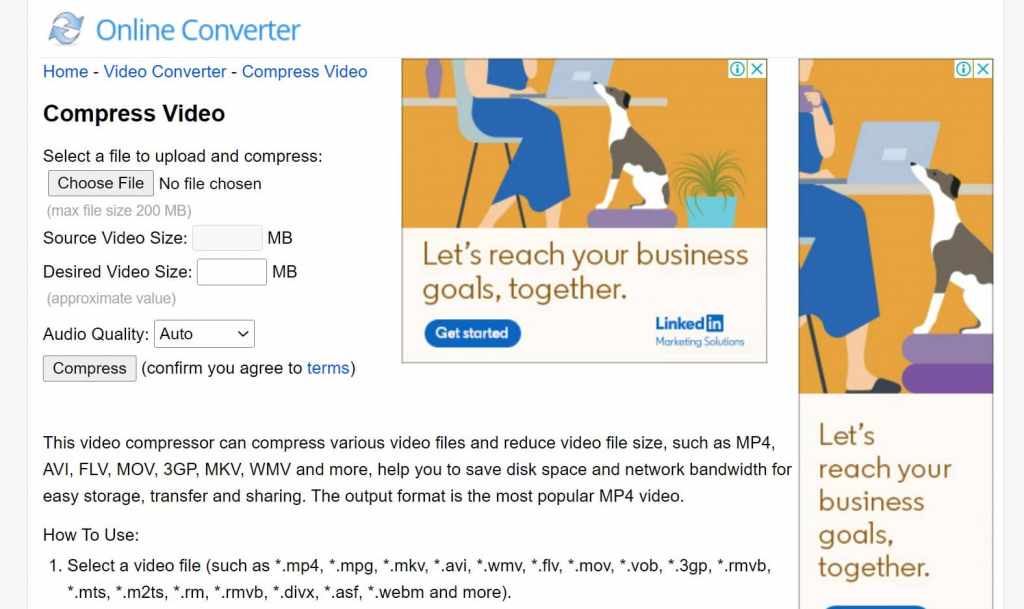
Berikutnya adalah situs onlineconverter. Yang menarik dari situs ini yaitu terdapat perkiraan size video setelah dikompres, kemudian juga terdapat fitur untuk memilih kualitas audio.
- Kunjungi situs kompres video pada link di atas.
- Klik Choose File.
- Kemudian nanti muncul size video asli dan size perkiraan.
- Atur Audio Quality jika diperlukan.
- Kemudian klik Compress dan tunggu sampai selesai.
- Jika sudah, klik Download Now untuk mulai mengunduh hasilnya.
9. Media.io
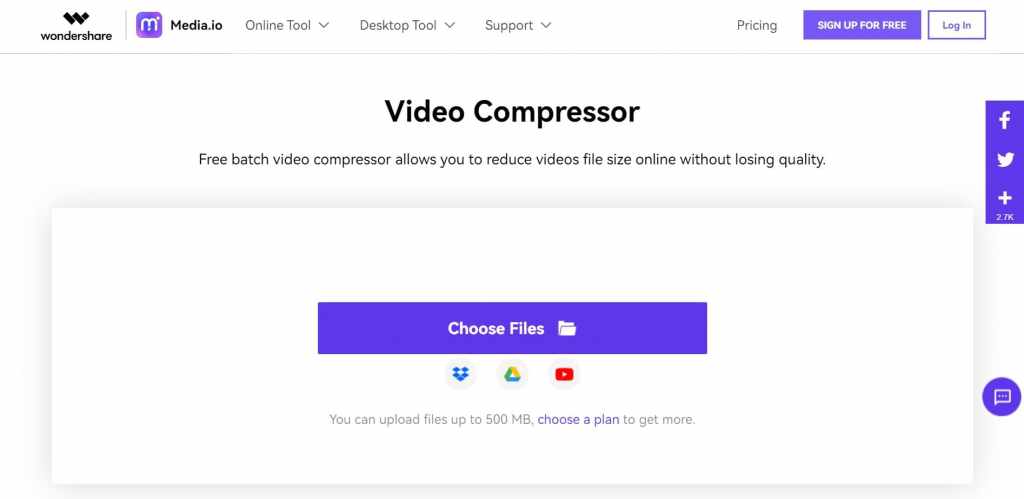
Selanjutnya adalah situs Media.io. Sama seperti Veed.io, situs ini juga menawarkan versi premiumnya. Selain kompres juga terdapat fitur lain seperti konversi video, putar video, dan yang lain.
- Kunjungi situs Media.io.
- Klik pada Choose File dan pilih video yang ingin dikompres.
- Kemudian pilih Resolution dan Format.
- Jika sudah klik Compress.
- Tunggu proses upload, selanjutnya pilih Download All.
Baca Juga: 3 Cara Mudah Convert File PDF ke Word/Doc
10. CompressVideoOnline.com
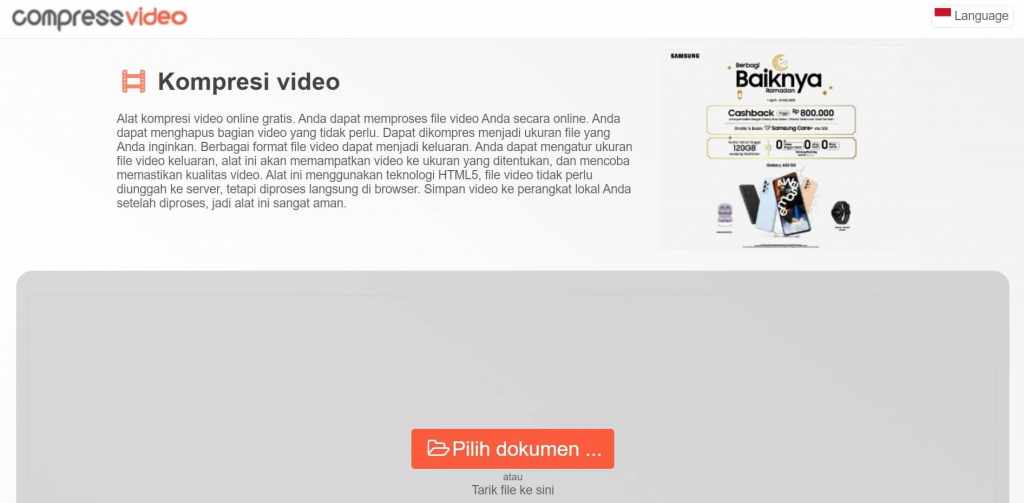
Cara memperkecil video selanjutnya bisa menggunakan situs compressvideoonline. Situs tersebut hanya menyediakan satu fitur saja yaitu kompres video. Dari tampilannya pun terlihat sangat sederhana. Berikut langkah-langkah kompres video:
- Buka situs tersebut, klik Pilih Dokumen.
- Kemudian muncul preview-nya, dan atur durasinya.
- Setelah itu pilih Kompresi dan tunggu beberapa saat.
- Apabila sudah selesai, klik Simpan untuk mengunduh video.
11. CloudPresso.com
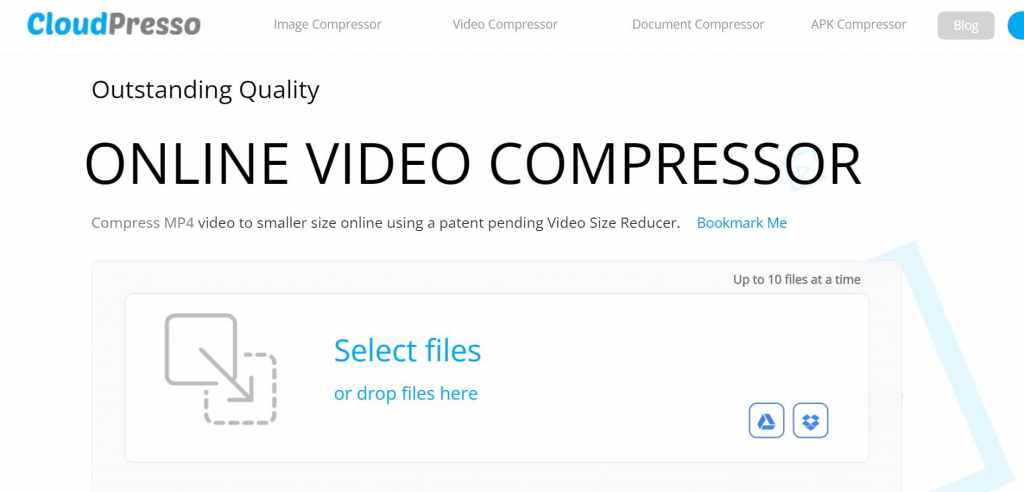
Cara kompres video yang terakhir tanpa aplikasi yaitu memanfaatkan situs cloudpresso.com. Meskipun tampilannya sederhana, namun website ini memiliki beberapa fitur, tidak hanya kompres video saja.
- Kunjungi situs Cloudpresso
- Pilih Select Files dan pilih file videonya.
- Kemudian kamu bisa mengatur kualitasnya, jika sudah klik Compress.
- Setelah itu klik Download.
Simpulan
Sekarang kamu sudah tahu cara kompres video untuk cara kompres video di iphone, dan di laptop, ataupun PC. Dengan memperkecil video,
maka tidak akan banyak memakan memori. Selain itu, jika kamu perlu mengupload juga prosesnya lebih singkat.
Kamu bisa memilih cara kompres video mana yang paling mudah digunakan. Apabila tidak mau repot download aplikasi,
maka kamu bisa gunakan situs kompres video online pada daftar di atas. Semoga membantumu ya, selamat mencoba!


